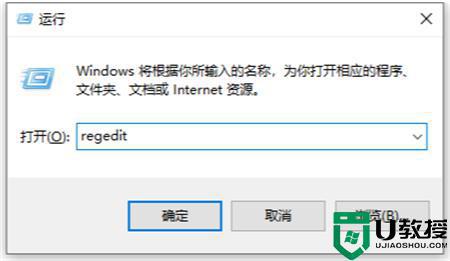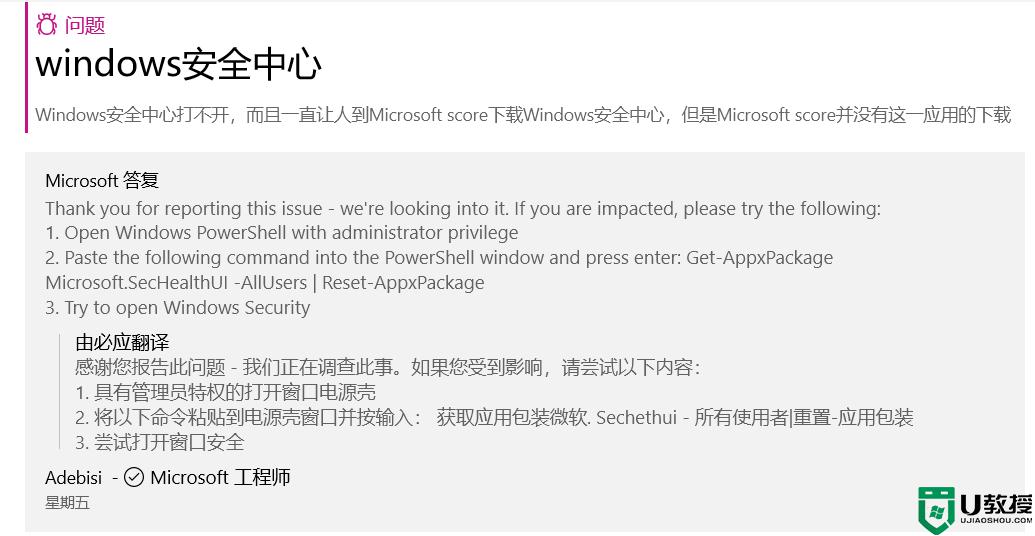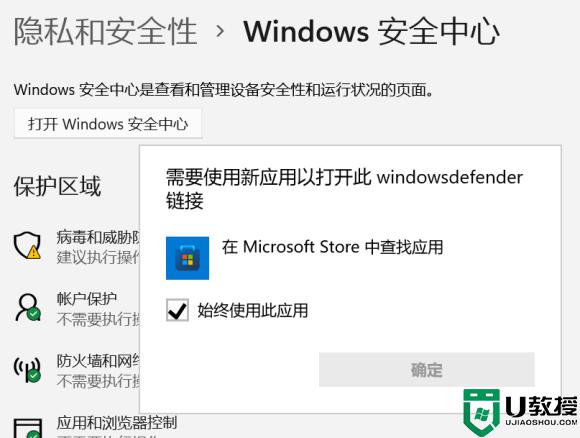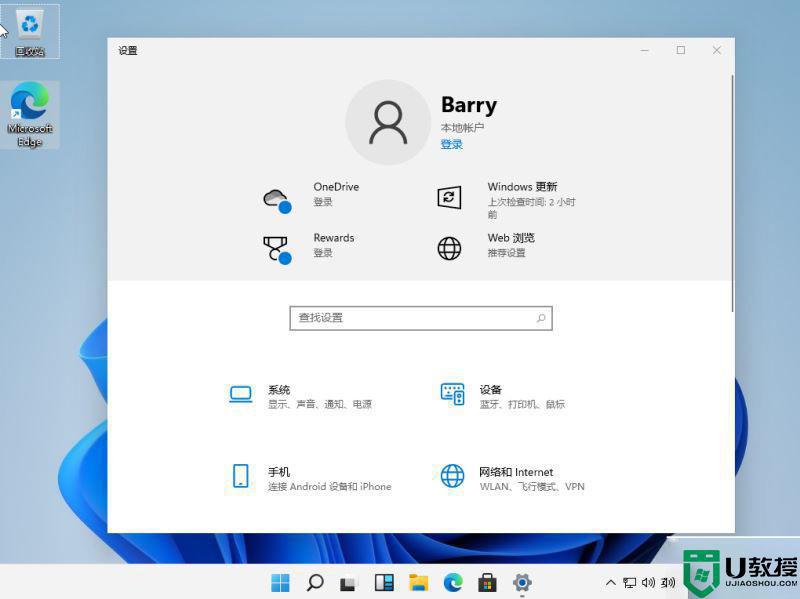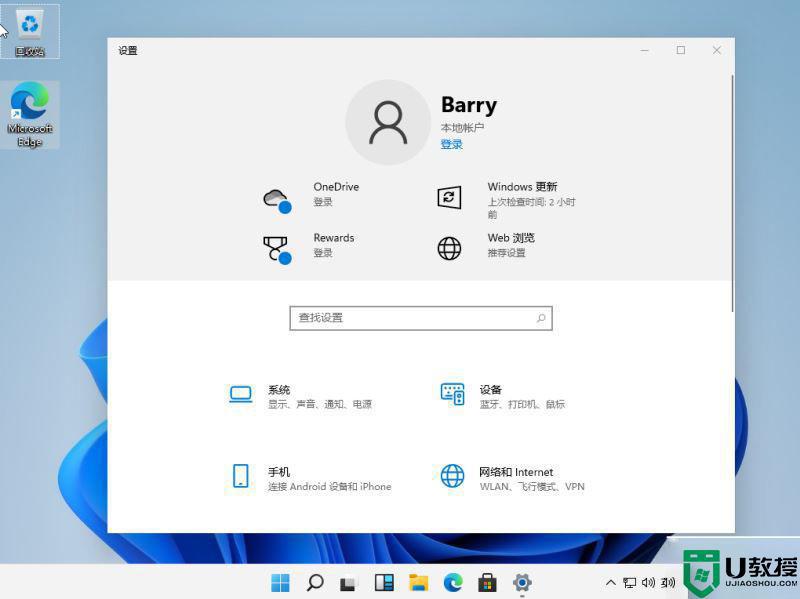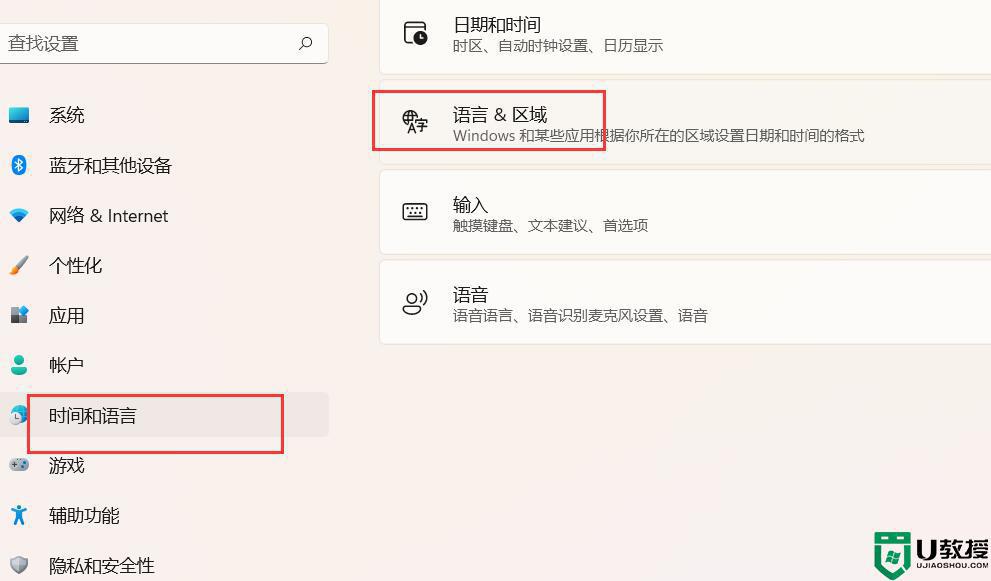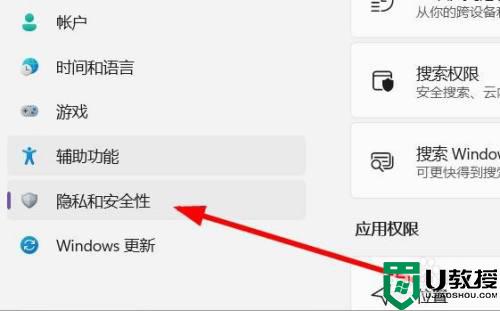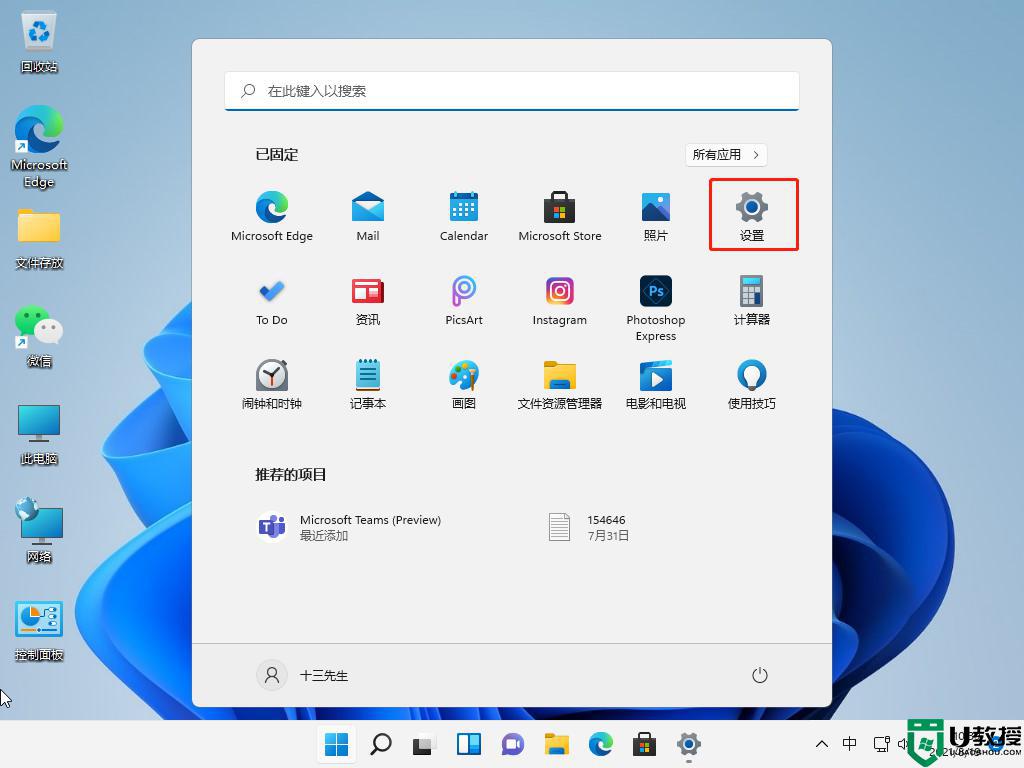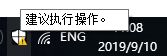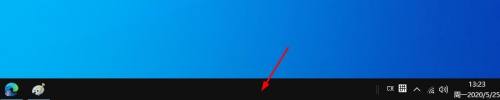win11没有安全中心如何找回 win11没有安全中心的恢复方法
电脑升级win11系统之后发现没有安全中心,Windows安全中心包含有防火墙状态提示、 杀毒软件状态提示、自动更新提示等系统基本安全信息,有什么办法找出win11系统安全中心?一起阅读下文教程进行恢复把。
解决方法如下:
1、同时按下win+r快捷键打开运行菜单,然后在运行框中输入regedit回车确定。
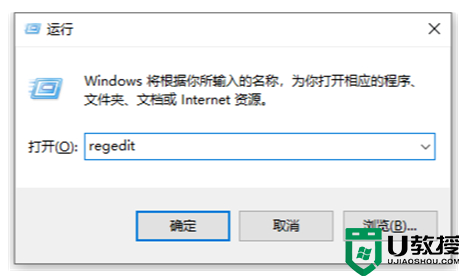
2、然后在打开的注册表编辑器窗口中定位到计算机\HKEY_CURRENT_USER\Software\Microsoft\Windows\CurrentVersion\Run。
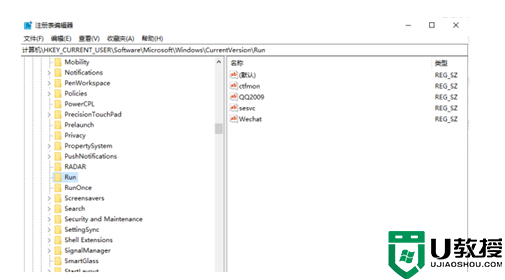
3、接着在右侧的空白位置点击右键,依次点击“新建/字符串值”菜单项打开。
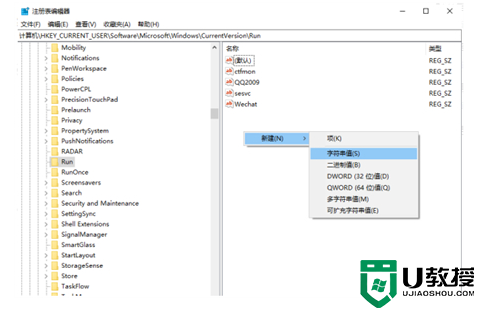
4、把刚刚新建的字符串值重命名为Windows Defender。
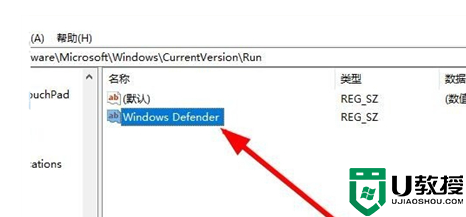
5、双击后打开该字符串的编辑窗口,在窗口中把数值数据修改为“%ProgramFiles%\Windows Defender\MSASCui.exe”-runkey,最后点击确定按钮。重新启动计算机后,可以发现Windows Defender的图标已显示出来了。
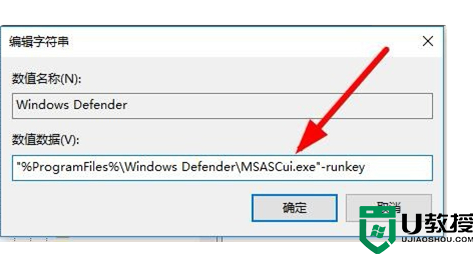
安全中心是windows10系统的一个安全综合控制面板,拥有很多实用的功能,不懂怎么恢复的,按照上文教程进行设置。